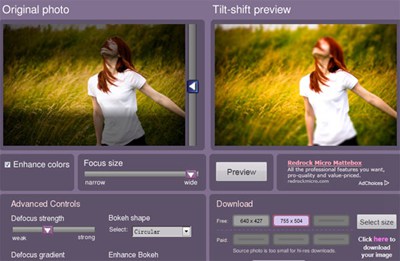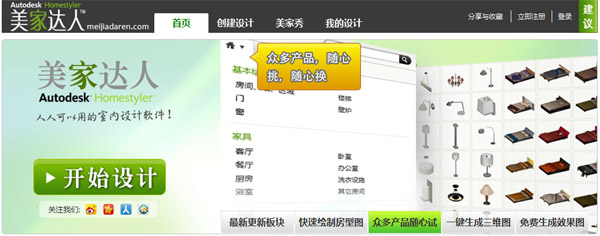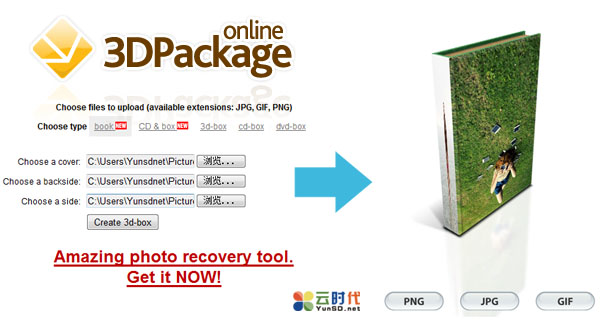【WPS办公】WPS应用技巧—PPT如何给文字添加烟花效果
发布时间:2020-09-17
WPS应用技巧—PPT如何给文字添加烟花效果,我们在利用 进行日常办公时,经常需要制作PPT,那么除了工作用的商务PPT,需要简洁、明了以外,其他用途的PPT我们如何将幻灯片的元素制作的有创意一些呢,今天我们就来教大家如何在 当中给文字制作出烟花效果,具体怎么操作呢,一起来学习一下吧。,首先,我们在幻灯片当中输入一个爱字,将它调整至合适的大小。,,,然后给爱字添加自定义动画效果,位于工具栏动画下的自定义动画,单击图标。,,,然后在右边弹出动画效果,单击添加效果,首先给文字添加飞入效果。,,,飞入效果设置完毕后,再次单击添加效果,在强调效果里选择放大/缩小效果。,,,设置完毕后,别着急,我们再输入一个效果,在退出效果里,选择向外溶解效果。,,,这样动画我们就添加完了,然后光标放在第二个动画效果上,单击鼠标右键,选择效果选项。,,,弹出放大/缩小的对话框,然后将尺寸设置为巨大,单击确定。,,,然后摁住Ctrl键,同时选中第二个效果和第三个效果,单击右键,选择计时。,,,弹出效果选项下计时的对话框,将延迟设置为1.5秒,单击确定。,,,然后,我们单击幻灯片放映效果,就成了动态的烟花效果了,下图只是溶解后的效果,具体动态效果大家试一试就知道啦。,,,那么,在 当中,给文字创意添加烟花效果的方法,是不是非常简单呢,你学会了吗?,
- 话题列表
- 推荐阅读
-
- 优质推荐
全站搜索